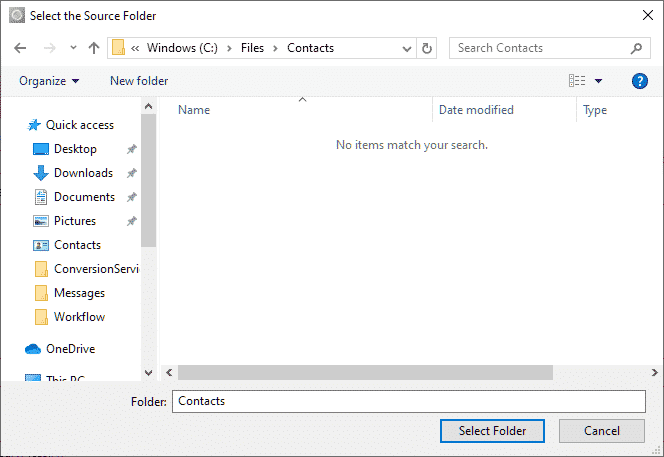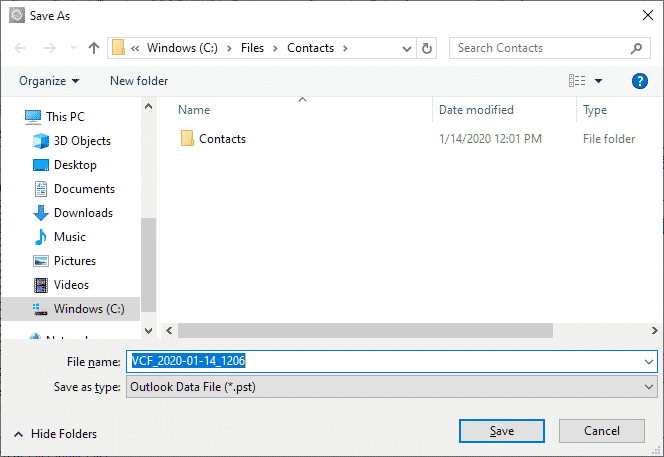vCard to Outlook Transfer - ユーザーズマニュアル
連絡先をあるシステムから別のシステムに転送するのは複雑な作業のように思えるかもしれません – 手動でやればそうなる可能性があります. しかしながら, などのツール vCard to Outlook Transfer この一見難しそうな手順を、誰でも完了できる簡単な手順の連鎖に変える. 以下は、vCard ファイルを Outlook に手動で変換し、プログラムを使用して vcf ファイル形式の任意の数の連絡先を Outlook または PST ファイルに自動的に転送するための詳細なガイドです。, 異なるファイル形式間で連絡先を変換する.
連絡先を手動で変換するよりも vCard コンバーターを選択する理由は次のとおりです。
手動変換
- 単一接点の変換. Outlookで, 一度にインポートできる vCard ファイルは 1 つだけです. 複数の vCard をお持ちの場合, それぞれに対してこのプロセスを繰り返す必要があります, それはとても不便かもしれません. vCard ファイルに複数の連絡先が含まれている場合, 最初の連絡先のみがインポートされます.
- 時間がかかる. vCard 連絡先を Outlook に手動で変換するのは面倒なプロセスになる場合があります, 特に変換する連絡先が多数ある場合. かなりの時間がかかる場合があります.
- データ損失のリスク. vCard から Outlook への手動変換中にデータが失われるリスクがあります. 正しく行われていない場合, 重要な連絡先情報を失う可能性があります.
- 複雑. このプロセスは技術的知識のない人にとっては複雑になる可能性があります. 変換を確実に成功させるには、慎重に従う必要があるいくつかの手順が必要です。.
- エラーを起こしやすい. 手動変換は人的エラーの可能性があります. 単純な間違いにより、Outlook への vcf のインポートが不正確または不完全になる可能性があります。.
- 技術サポートの欠如. 変換プロセス中に問題が発生した場合, 自分で解決策を見つけるのは難しいかもしれません. ソフトウェアツールとは異なります, テクニカルサポートにアクセスできなくなります.
- 添付ファイルの変換なし. 手動による方法では添付ファイルの変換はサポートされていません. vCard に添付ファイルがある場合, Outlook アドレス帳には変換されません.
- 連絡先フィールドを維持できない. 手動変換時, 一部の連絡先フィールドが維持されない可能性があります. これにより、重要な連絡先の詳細が失われる可能性があります.
-
自動変換
- 互換性. このソフトウェアは MS Outlook のすべてのバージョンと互換性があり、単一および複数の vCard ファイルの両方を一度にサポートします。.
- 多接点変換. プログラムは、複数エントリの vCard からのインポートをサポートしています. プログラムはファイルの種類を自動的に認識し、VCF 要素を 1 つずつインポートします。.
- ユーザーフレンドリーなインターフェース. このソフトウェアにはシンプルで使いやすいインターフェイスがあり、技術者以外のユーザーでも簡単に VCF 連絡先をインポートできます。.
- 簡単な変換. vCard to Outlook Transfer ソフトウェアを使用すると、変換プロセスが簡単で手間がかかりません。. vCard を MS Outlook プロファイルに簡単にインポートできます.
- 時間の節約. このソフトウェアを使用すると、各連絡先を個別に変換する必要がないため、時間を大幅に節約できます. すべての連絡先を一度に変換できます.
- データの整合性を維持します. ソフトウェアは連絡先のすべての詳細を保証します。, 名前などの, 電話番号, メールアドレス, 等, データを損失することなく正確に転送されます.
- 選択的変換. ソフトウェアを使用すると、変換したい特定の連絡先を選択できます, 変換プロセスをより詳細に制御できるようになります.
- ソフトウェアのサポートとアップデート. ソフトウェアにはカスタマーサポートと定期的なアップデートが付属しています, Outlook の最新バージョンで最新の状態に保たれるようにする. ユーザーの質問に答え、最適なソリューションを提供するサポート サービスを常に利用できます。, VCF を Outlook に正しくインポートする方法を提案.
- 安心・安全. このソフトウェアは安全に使用でき、vCard 変換プロセス中にデータのセキュリティを損なうことはありません。.
- 費用対効果が高い. このソフトウェアは、手動による方法と比較して、VCF 連絡先を Outlook にインポートするためのコスト効率の高いソリューションです。.
vCard を Outlook に手動で変換する方法
Outlook では、単一の連絡先ファイルの一括変換がサポートされていることに注意してください。. 複数の vCard ファイルを Outlook にインポートする必要がある場合, この手動の方法を使用する代わりに、vCard 転送ツールを使用する必要があります。.
- コンピュータで Outlook アプリケーションを開きます.
- クリックしてください “ファイル” 画面の左上隅にあるタブ.
- 選択 “オープン & エクスポート” [オン]をクリックします “インポート/エクスポート” インポートおよびエクスポートウィザードを開く.
- 新しいウィンドウで, 選択 “VCARD ファイルをインポートします。 (.vcf)” をクリックします “次に”.
- VCF ファイルが保存されているコンピュータ上の場所に移動します。.
- インポートする VCF ファイルを選択し、 をクリックします。 “オープン”.
VCF ファイルの連絡先が Outlook の連絡先リストにインポートされます, これをチェックして、VCF インポートが成功したことを確認します。.
VCF ファイルから Outlook に複数の連絡先をインポートする必要がある場合, vcf を Outlook にインポートするか、複数エントリの vCard ファイルをインポートします, 以下の指示を読んでください.
What is vCard file?
NS vCardファイル, .vcf ファイルとしても知られています, 個人または会社に関する連絡先情報を保存するための電子名刺の標準 vcf ファイル形式です。. これらのファイルには .vcf 拡張子が付いており、基本的には特別なマークアップを使用して定義された複数のフィールドを持つテキスト ファイルです。. 仮想カード形式のファイルには通常、名前などの詳細が含まれます。, 住所, 電話番号, 電子メールアドレス, ウェブサイトなど. これらのファイルは、電子メール クライアントやデジタル デバイスのアドレス帳から連絡先をインポートおよびエクスポートするためによく使用されます。. 電子メールや Word 文書に添付することもできます, 多くのユーザー間で連絡先情報を簡単に共有できるようになります。.
vCard コンバーターの機能
Outlookの転送にvCardを 任意の構造の任意の数の VCF ファイルを Outlook に変換するために必要な唯一のプログラムです. vcf を Outlook アカウントまたは Outlook PST ファイルにインポート可能, これは、システム管理者だけでなく、時折複数の連絡先を Outlook のコピーにインポートする必要がある一般ユーザーにとっても、ソフトウェア キットへの完璧な追加です。.
初心者にとって幸いなことに, プログラムのインターフェイスは、非常に限られた数のコントロールを備えた単一のウィンドウで構成されています: ソースフォルダーのフィールド, ソースの場所で見つかったすべての VCF ファイルの名前を含む大きなテキスト領域, 変換中に生成されたログエントリ用の領域と, 最終的に, 一括インポートと vCard から Outlook への変換プロセスを開始するボタン.
連絡先を変換するための準備
vcf ファイルの Outlook への変換を開始する前に, 連絡先の 1 つのフォルダーに格納されているし、に表示されるようにする方法で組織を持っていることを確認します。 Outlook. vCardをOutlookTransferソフトウェアにダウンロードしてインストールします. 一度インストール, ソフトウェアを使用して vcf ファイルを一括インポートし、複数の vCard 連絡先を Outlook に転送します.
* - 未登録バージョンでは、限られた数の連絡先が変換されますvCard を Outlook に自動的にインポートする方法
- vCard to OutlookTransferユーティリティを実行する.
- vcf ファイルを含むソースフォルダーを選択し、クリックします。 “スキャンフォルダ” ボタン.
- 「インポート」をクリックします’ vcf を Outlook プロファイルにインポートするボタン.
- Microsoft Outlook にインポートされた連絡先を楽しむ.
詳細な手順については以下をお読みください…
- デスクトップ上の対応するアイコンをクリックするか、[スタート] メニューでそれを選択してプログラムを起動します。. 大事な: Outlookのバージョンは、32ビットおよび64ビットのツールである場合、Outlookが64ビットの場合は32ビットのツールを実行.
- クリック ブラウズ “…” ボタン (3 つのドットで一つ) 標準のファイルエクスプローラーとフォルダー選択ダイアログを開くには. VCF のファイルとフォルダーを参照し、選択内容を確認. 単一の vcf ファイルを選択する必要はありません, プログラムはそれらをすべて検索し、次のステップで自動的に vcf ファイルを選択します。.
- ウィンドウの上部にあるソース フォルダー フィールドには、選択したフォルダーへのパスが表示されます。. ソースフォルダーは「ファイル」から選択することもできます’ メニュー.
- クリック “Scan Folder” ソースフォルダーとそのサブフォルダー内の vcf ファイルの検索を開始します. プログラムが複数または単一の vCard ファイルを見つけた場合、それらの名前が “Source Files” エリア. プログラムは変換する各 VCF ファイルを選択します, 必要に応じて、手動で変換する連絡先の選択を解除または選択できます.
- ここでプログラムの変換オプションを設定することもできます. これらは [オプション] メニューで利用できます:
1. 電子メールクライアントが実行されていることを確認してください – このオプションをオンにすると、プログラムは vcf から Outlook への変換中に MS Outlook が実行されているかどうかをチェックし、アクセスの競合を防ぐために MS Outlook を閉じるように求めます。.
2. ウイルス対策を無効にするには、思い出させます - 有効にした場合, このオプションは、すべてのウイルス対策ツールのクローズかデータ変換処理中に無効にする必要があることユーザーに通知されます。. 作業を続ける場合, ファイルへのアクセスをブロックでき、プログラムがデータの転送が完了するを防ぐ.
3. 選択するためのプロンプト、 Outlook プロフィール – このオプションは、vCard 連絡先をインポートする宛先 Outlook プロファイルを選択するのに役立ちます.
4. ターゲット Outlook フォルダ [選択するためのプロンプト、 Outlook フォルダ; 受信トレイ] -転送連絡先の既定の宛先フォルダーの定義に役立ちます. 手動でこれを行うにすべての変換の前にまたは将来のすべての変換を自動的に適用する「受信トレイ」に設定. 廃止オプション.
5. ザ “Mode” メニューでは、必要な変換モードを選択することができます: AN Outlook プロファイルまたは PST ファイル. 選択した種類に応じて, あなたの vCard 連絡先は Microsoft に保存されます Outlook プロファイルまたはスタンドアロン PST ファイル.
- オプションを構成したら, ファイルの変換の準備が整いました. これを行うに, クリックして "Save「ボタン. されている場合、「ウイルス対策を無効にするには、思い出させます"オプションがオン, vCard to Outlook Transfer ツールは、潜在的なアクセス競合を回避し、中断することなく vcf を Outlook にインポートするためにウイルス対策を一時的に無効にするよう求めます。. 続行する [ok] をクリックします. それも今事務所構成の選択ウィンドウが表示されることが可能です。. 行う場合, 設定を変更せずに「OK」をクリックして、vCard のインポートを続行します。.
-
ファイル エクスプローラーのダイアログ ボックスが開き、宛先フォルダーを選択できます。.
- 既存のフォルダーを選択するか、新しいものを作成, 必要に応じて、PSTファイル名を変更, 次に「OK」をクリックして複数の連絡先を今すぐインポートします.
以前に vcf を Outlook プロファイルにインポートすることを選択した場合, 同じプロセスを受けることになります。, 変換先フォルダー選択ステップを除く. この場合, Microsoft のフォルダーではなく、システム上のフォルダーを選択する必要があります。 Outlook プロフィール.
PSTファイルの連絡先を開くと検査
複数の連絡先を PST ファイルにインポートする場合, あなたはそれを開いて、連絡先を確認したいことがあり. そうするには, 以下の手順を実行します:
- Outlookを実行し、使用メニュー ファイル > オープン & エクスポート > オープンOutlookデータファイル
- PSTファイルを選択し、を押し オープン ボタン
- プレス Ctrlキー+ 6 フォルダビューを有効にするには、キーの組み合わせ
- クリック コンタクト そして、連絡先をご確認ください.
あなたは、あなたのメインの連絡先リストで連絡先を参加させたい場合, Ctrl+3 ボタンを押して、参加する連絡先フォルダーを選択します。. 選択した連絡先フォルダの内容は、ビューにビューを結合されます.
3 VCF ファイルを Outlook にインポートするための追加のヒント
方法 1: 複数の連絡先を含む VCF ファイルを Outlook にインポートする
- まず、コンピューター上で Microsoft Outlook アプリケーションを開きます。. インストールされていない場合, Microsoft の公式 Web サイトからダウンロードし、インストール手順に従ってください。.
- Outlook が開いたら, 「ファイル」に移動します’ 画面の左上隅にあるメニュー. それをクリックしてドロップダウン メニューを開きます.
- ドロップダウンメニューから, 「開く」を選択します & 輸出'. 画面の右側に新しいメニューが開きます.
- 戸外で & エクスポート’ メニュー, 「インポート/エクスポート」をクリックします’ オプション. 「インポートおよびエクスポートウィザード」というタイトルの新しいウィンドウが開きます。.
- 「インポートおよびエクスポートウィザード」で’ 窓, 「VCARDファイルをインポート」を選択します (.vcf)’ 「次へ」をクリックします. このオプションが表示されない場合は, 「別のプログラムまたはファイルからインポート」を選択します, 「次へ」をクリックします, 次に「カンマ区切り値」を選択します.
- 「参照」をクリックします’ インポートする VCF ファイルを見つけます。. コンピュータ上のファイルの場所に移動します, それを選択してください, 「開く」をクリックします.
- ファイルを選択した後, 「次へ」をクリックします. これにより、インポートした連絡先を保存する Outlook 連絡先フォルダーを選択できる画面が表示されます。.
- 目的の連絡先フォルダーを選択し、「次へ」をクリックします。.
- 次の画面で, 「完了」をクリックしてアクションを確認します. MS Outlook は、VCF ファイルから Outlook プロファイルに連絡先をインポートするプロセスを開始します。.
- インポートプロセスが完了したら, MS Outlook で選択した連絡先フォルダーに移動して、新しくインポートされた連絡先を表示できます。.
思い出します, vCard VCF ファイルに多数の連絡先が含まれている場合、プロセスに時間がかかる場合があります. Outlook がインポート プロセスを完了するまで辛抱強く待ってください。. この操作は MS Outlook ではサポートされていないため、vCard to Outlook Transfer ソフトウェアを使用して複数の vcf をインポートします.
方法 2: VCF 添付ファイルから連絡先を Outlook にインポート
- Outlook メールを開き、VCF ファイルが添付された Outlook メール メッセージを見つけます。. VCF ファイルをコンピュータにダウンロードします.
- Outlook を開き、 “ファイル” 画面の左上隅にあるタブ.
- ドロップダウンメニューから, 選択 “オープン & エクスポート” そしてエクスポートオプションをクリックします.
- インポートおよびエクスポートウィザードで, vCard ファイルの選択オプション “VCARD ファイルをインポートします。 (.vcf)” をクリックします “次に” または「ファイルを追加」をタップします.
- コンピュータのファイルを参照して、ダウンロードした vCard VCF ファイルを見つけます。. ファイルを選択してクリックします “オープン”.
- VCF ファイルの連絡先が Outlook 連絡先リストにインポートされます。. vcf から Outlook への変換プロセスが完了するまで待ちます。.
- インポートが完了したら, クリック “フィニッシュ”. インポートされた連絡先を MS Outlook アドレス帳または連絡先リストで表示できるようになりました。.
- 複数の VCF ファイルがある場合, ファイルごとにプロセスを繰り返す. インポートされた連絡先が正しくインポートされ、新しい電子メール メッセージの作成に使用できることを常に確認してください。.
方法 3: CSVファイル形式で変換
変換するソース ファイルが少ない場合, または、Google の連絡先をインポートしたい場合, csv ファイルを使用して vcf ファイルを Outlook にインポートできます. VCFとCSVのファイル形式は異なります, ただし、Outlook は CSV ファイルからのインポートを受け入れます. カンマ区切りの値を選択してください (CSV) 単一の連絡先を Outlook アドレス帳に変換する必要がある場合は、このファイルを使用します。, しかしながら, 複数の vcf ファイルをインポートする必要がある場合, 代わりに vCard コンバータを使用してください.
- 利用可能なコンバータのいずれかを使用して VCF を CSV 形式に変換します.
- Outlook のインポート/エクスポート ウィザードを使用して CSV ファイルから連絡先をインポートする.
- 新しい CSV ファイルの変換から始めて複数の vCard ファイルを変換する必要がある場合は、同じことを繰り返します。.
結論
結論として, vCard ファイルから Outlook アプリケーションへの連絡先のインポートは、手動または自動で実行できます。. 手動の方法は簡単です, ただし、連絡先の数が多い場合は時間がかかる場合があります. 一方, vCard to Outlook Transfer ソフトウェアを使用して vcard を Outlook にインポートする自動方法は、大量の vCard ファイルや Google 連絡先の変換の場合により効率的です。. どちらの方法にもそれぞれ利点があり、ユーザーの好みと技術知識に応じて使用できます。.
これで終了、 vCard へ Outlook 変換 プロセス. あなたが質問があれば, お願いします 当社のサポート サービスにお問い合わせください。.
あなたは知りたいかもしれません:
- Outlook連絡先のオートコンプリートを有効にする方法?
- IncrediMailアドレス帳をOutlookにインポートする方法?
- Thunderbirdの連絡先をOutlookにインポートする方法?